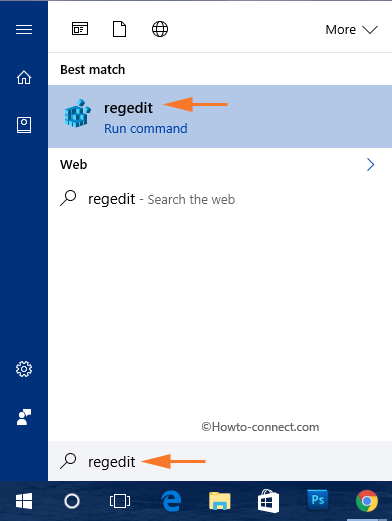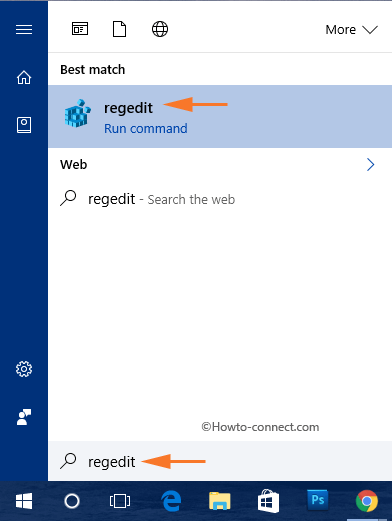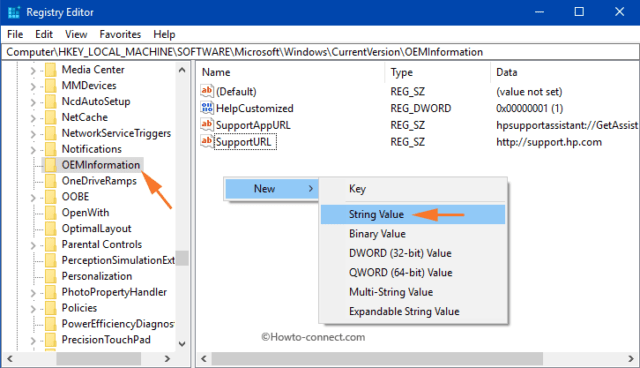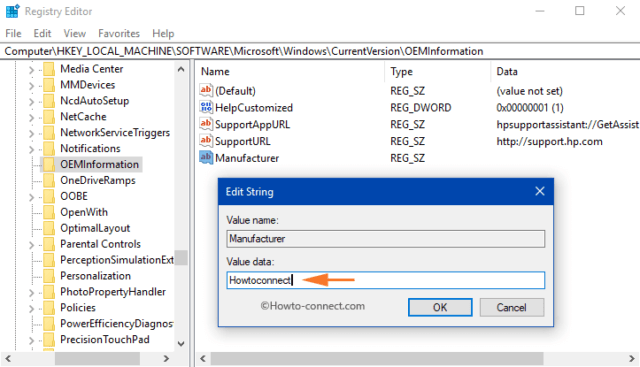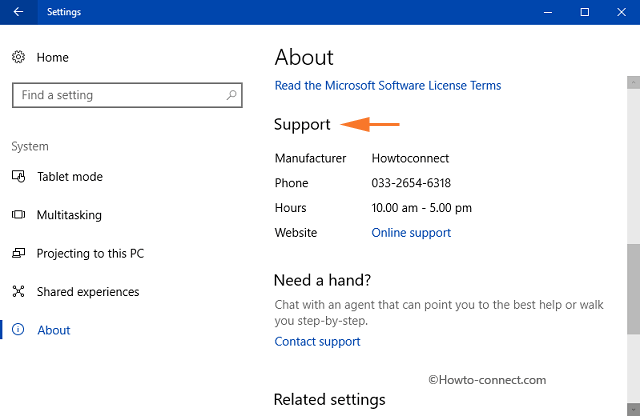Iegādājoties jaunu datoru, varat skatīt OEM atbalsta informāciju. Šī informācija ietver datora modeli, ražotāja logotipu, atbalsta URL un citu informāciju. Operētājsistēmā Windows 10 šo OEM atbalsta informāciju varat viegli skatīt iestatījumu lapā un logā Sistēmas rekvizīti.
Operētājsistēmā Windows 10 lietotāji var pievienot, rediģēt vai noņemt OEM atbalsta informāciju. Tā ir īpaša informācija, ko aparatūras pārdevēji var pievienot, parādot savu logotipu, nosaukumu, datora modeli, atbalsta tālruņa numuru, URL un laika joslu atbalstu.
Pirms darbību veikšanas vispirms noskaidrojiet, kādu informāciju varat rediģēt, pievienot vai noņemt OEM atbalsta informācijā.
- Logo fotoattēls.
- Ražotāja nosaukums.
- Modeļa nosaukums.
- Atbalsta laika joslas.
- URL atbalsts.
- Atbalsta tālruņa numurs.
Rediģējiet OEM atbalsta informāciju operētājsistēmā Windows 10
1. darbība:
Vispirms atlasiet Windows ikonu un pēc tam ievadiet tur regedit . Tas ir paredzēts, lai ātri parādītu Cortana un līdzīgas komandas kā labāko atbilstību.
2. darbība:
Meklēšanas rezultātu sarakstā noklikšķiniet uz regedit (Palaist komandu) .
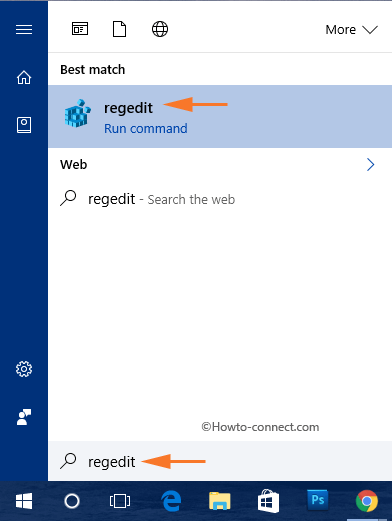
3. darbība:
Ja ekrānā parādās UAC logs, noklikšķiniet uz Jā .
4. darbība:
Reģistra redaktora logā dodieties uz atslēgu:
HKEY_LOCAL_MACHINE\SOFTWARE\Microsoft\Windows\CurrentVersion\OEMInformation
5. darbība:
Atslēgas OEMInformation labajā rūtī ar peles labo pogu noklikšķiniet uz jebkuras tukšas vietas un pēc tam atlasiet Jauns => Virknes vērtība .
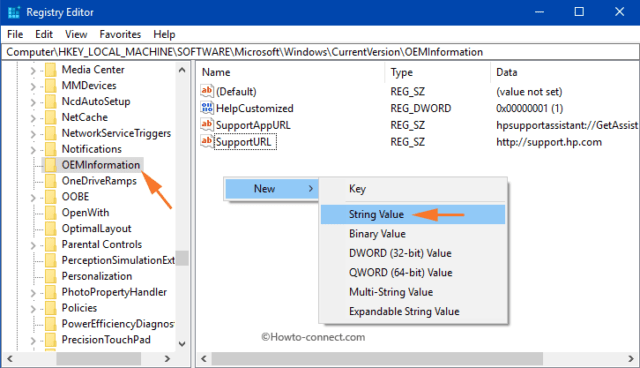
6. darbība:
Izpildiet darbības, lai katrai papildu informācijai izveidotu virknes vērtību.
7. darbība:
Pēc tam veiciet dubultklikšķi uz Virknes vērtība un ievadiet vērtību lodziņā Vērtības dati. Tālāk ir norādīta vērtības datu vērtība katrai papildu informācijai.
Ražotājs
Lodziņā Vērtības dati piešķiriet jebkuru nosaukumu, ko vēlaties redzēt sadaļā Ražotājs . Pēc tam noklikšķiniet uz Labi .
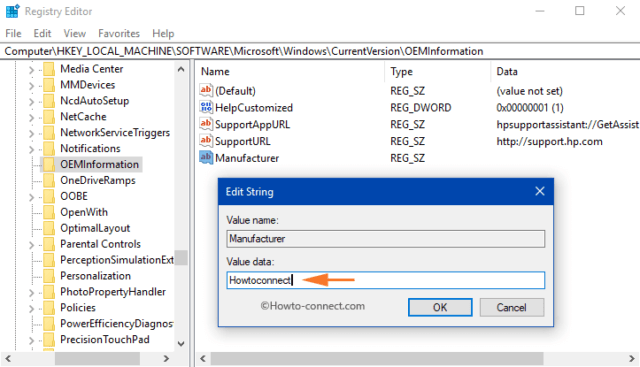
Modelis
Lodziņā Vērtības dati ievadiet sava datora modeli.
SupportHours (laika joslu atbalsts)
Piešķiriet laika posmu Vērtības datu rāmim , kuru vēlaties parādīt, izmantojot SupportHours.
SupportPhone (atbalsta tālruņa numurs)
Ievadiet tālruņa numuru lodziņā Vērtības dati.
Piezīme:
Gan SupportHours, gan SupportPhone ir ierobežots līdz 256 rakstzīmēm.
Atbalsta URL
Ievadiet URL lodziņā Vērtības dati, un tā ir OEM atbalsta vietne.
Logotipi
Lai rediģētu OEM atbalsta logotipu, jums ir jāiesniedz daži pieprasījumi.
1. Attēli nedrīkst būt lielāki par 120 x 120.
2. Krāsu dziļums - 32 biti.
3. Attēlu failiem jābūt .BMP formātā .
Tāpēc lodziņā Vērtības dati ievadiet pilnu attēla faila ceļu. Atlasiet Labi, lai veiktu labojumus.
Pēc tam atveriet Iestatījumi => Sistēma => Par un labajā rūtī atrodiet Atbalsts . Sadaļā Atbalsts tiks parādīta visa rediģētā OEM atbalsta informācija.
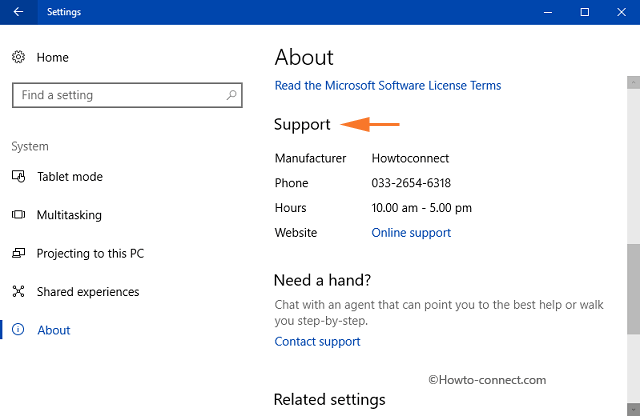
Atveriet arī vadības paneli , pēc tam atlasiet Sistēma , un tur tiks parādīta rediģētā OEM informācija.
Skatiet tālāk dažus citus rakstus:
Veiksmi!